الحصول على خطأ "يحاول Microsoft Excel استعادة معلوماتك" كيف تصلح؟
Miscellanea / / August 05, 2021
في هذا البرنامج التعليمي ، سنوضح لك كيفية إصلاح الخطأ "يحاول Microsoft Excel استعادة معلوماتك". برنامج جداول البيانات ، جزء من مكتب مايكروسوفت Suite ، هو أحد أكثر التطبيقات استخدامًا عبر المؤسسات. إن سهولة إدارة البيانات ووحدات الماكرو والجداول المحورية وأدوات الرسومات ليست سوى بعض الميزات التي تجعلها أداة جداول بيانات رائعة. كما هو الحال مع التطبيقات الأخرى ، فإن Excel ليس عرضة للأخطاء أيضًا.
والخطأ المقابل ل يحاول Microsoft Excel استعادة معلوماتك هو الشيء الذي يزعج الجميع. بدأ العديد من المستخدمين مؤخرًا في مواجهة هذه المشكلة. وإذا كنت أحدهم ، فإليك بعض الإصلاحات التي يمكنك تجربتها لإصلاح هذه المشكلة.
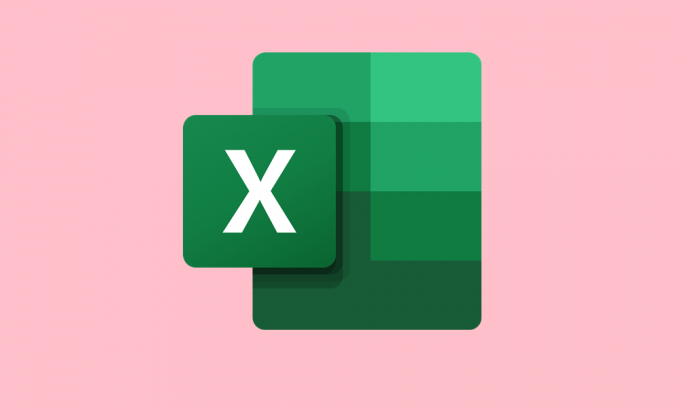
جدول المحتويات
-
1 إصلاح خطأ "يحاول Microsoft Excel استرداد معلوماتك"
- 1.1 الإصلاح 1: تعطيل أو التبديل إلى مكافحة الفيروسات المختلفة
- 1.2 الإصلاح 2: تعطيل جزء معاينة مستكشف الملفات
- 1.3 الإصلاح 3: قم بتشغيل Excel في الوضع الآمن
- 1.4 الإصلاح 4: تعطيل الوظائف الإضافية
- 1.5 الإصلاح 5: تعطيل Micro في Microsoft Excel
- 1.6 الإصلاح 6: تحديث Microsoft Excel
- 2 خاتمة
إصلاح خطأ "يحاول Microsoft Excel استرداد معلوماتك"
في هذا البرنامج التعليمي ، سنقوم بإدراج ستة إصلاحات مختلفة تتعلق بخطأ Excel المذكور. لا يوجد حل عالمي ، قد تعمل الطرق المختلفة لمستخدمين مختلفين. في هذه الملاحظة ، إليك الحلول الممكنة لتصحيح هذه المشكلة.
الإصلاح 1: تعطيل أو التبديل إلى مكافحة الفيروسات المختلفة
تأتي أوراق Excel أحيانًا مع بعض وحدات الماكرو الخارجية أو الوظائف الإضافية. اعتبرت العديد من برامج مكافحة الفيروسات أحيانًا أن هذه الإضافات تشكل خطورة على نظامك وبالتالي تمنع Excel من تنفيذ عملياته المعتادة. ولكن إذا كنت متأكدًا تمامًا من أن هذه الوظائف الإضافية من مصدر موثوق ، فيمكنك إضافة Excel إلى القائمة البيضاء لمكافحة الفيروسات.
إذا لم يؤد ذلك إلى أي فائدة ، فحاول تبديل برنامج مكافحة الفيروسات. أو كمحاولة أخيرة ، تعطيل برنامج مكافحة الفيروسات الخاص بك أثناء التعامل مع ملف Excel هذا. وبمجرد الانتهاء من عملك ، يرجى إعادة تمكين برنامج مكافحة الفيروسات مرة أخرى. هذا يجب أن يصلح خطأ Microsoft Excel.
الإصلاح 2: تعطيل جزء معاينة مستكشف الملفات
يأتي مستكشف ملفات Windows مزودًا بجزء معاينة سهل الاستخدام. يتيح لك الخيار المذكور عرض محتويات الملف المحدد دون فتحه. كل ما عليك فعله هو تحديده مرة واحدة فقط ، وسيقوم جزء المعاينة الموجود على الجانب الأيمن بالباقي. ومع ذلك ، قد لا يكون جزء المعاينة هذا كافيًا للتعامل مع جميع ملفات Excel ، وبالتالي يتعارض مع جانب العرض المناسب. لذلك من الأفضل إغلاق جزء معاينة مستكشف النوافذ.
- للقيام بذلك ، افتح مستكشف Windows باستخدام ملف ويندوز + إي تركيبة مفتاح الاختصار.
- بعد ذلك ، انقر فوق رأي علامة التبويب الموجودة في الشريط العلوي وانقر فوق جزء المعاينة اختيار.

- سيؤدي هذا إلى تعطيل خيار المعاينة. قم الآن بتشغيل ملف Microsoft Excel ويجب إصلاح المشكلة. إن لم يكن جرب الإصلاحات الأخرى المذكورة أدناه.
الإصلاح 3: قم بتشغيل Excel في الوضع الآمن
يأتي Microsoft Windows مع الوضع الآمن الذي يعطل جميع تطبيقات الطرف الثالث ويجعل جهاز الكمبيوتر الخاص بك يعمل في حالته الافتراضية. على غرار هذا ، يحتوي Excel أيضًا على الوضع الآمن الخاص به. عند تشغيله في الوضع الآمن في Excel ، فإنه سيحظر جميع الوظائف الإضافية ووحدات الماكرو التابعة لجهات خارجية ، وهذا من شأنه تصحيح المشكلة المذكورة. للتجربة ، إليك ما يجب القيام به:
- افتح ال يركض مربع الحوار باستخدام نظام التشغيل Windows + R. مفتاح الاختصار.
- اكتب في excel.exe / آمن وضرب موافق.
- أعد تشغيل Excel وسيتم تشغيل البرنامج الآن في الوضع الآمن. يجب إصلاح الخطأ "يحاول Microsoft Excel استرداد معلوماتك".
الإصلاح 4: تعطيل الوظائف الإضافية
الوظائف الإضافية هي برامج برمجية صغيرة يمكن تنزيلها خارجيًا واستخدامها جنبًا إلى جنب مع Excel. تضيف هذه الوظائف الإضافية المزيد من الميزات وتجعل الإنتاجية سهلة. لكن في الوقت نفسه ، قد يكونون في بعض الأحيان بسبب القلق أيضًا. نتيجة لذلك ، قد يتسبب ذلك في حدوث مشكلات أثناء تشغيل Excel ونتيجة لذلك ، قد تحصل على الخطأ أعلاه. لتعطيل الوظائف الإضافية ، اتبع الخطوات التالية:
- توجه إلى ملف علامة التبويب في MS Excel وانقر فوق خيارات من شريط القائمة الأيسر.
- بعد ذلك ، من مربع حوار خيارات Excel ، انقر فوق الوظائف الإضافية.

- تحت الوظائف الإضافية النشطة للتطبيق قسم تعطيل كل منهم وضرب حسنا.
- الآن أغلق Excel وأعد تشغيله. يجب إصلاح الخطأ المذكور. ومع ذلك ، إذا كنت لا تزال تتلقى الخطأ "يحاول Microsoft Excel استعادة معلوماتك" ، فاتبع الإصلاحات التالية.
الإصلاح 5: تعطيل Micro في Microsoft Excel
قد يحدث أن يتعارض ماكرو أقدم مع ملف Excel الخاص بك. وإذا كان الأمر كذلك ، فسيواجه Excel بالتأكيد خطأ أو خطأين. لذلك يوصى بتعطيل هذا Micro في Excel. هكذا يمكن القيام بذلك:
- افتح Microsoft Excel وانقر فوق ملف التبويب.
- الآن من شريط القائمة الأيسر ، انقر فوق خيارات ثم انقر فوق مركز التوثيق.

- ثم من الجانب الأيمن ، حدد إعدادات مركز التوثيق.
- حدد الآن إعدادات الماكرو من القائمة ثم انقر فوق تعطيل كافة وحدات الماكرو دون إشعار.

- بعد ذلك ، انقر فوق وثائق موثوقة وقم بإلغاء تحديد السماح بالوثوق بالمستندات الموجودة على الشبكة اختيار.

- تحديد تعطيل المستندات الموثوقة الخيار وضرب حسنا. احفظ الملف ثم أغلق مربع الحوار. كان يجب إصلاح مشكلة Microsoft Excel. إذا لم يكن كذلك ، فهناك حل آخر لتجربته.
الإصلاح 6: تحديث Microsoft Excel
قد يظهر هذا الخطأ أيضًا في إصدار أقدم من Microsoft Excel. لذا ، فإن أفضل رهان ، في هذه الحالة ، هو تحديث أداة جدول البيانات إلى أحدث إصدار.
- افتح اكسل وتوجه إلى ملف الجزء.
- انقر فوق الحساب من جهة اليسار.
- ثم انقر فوق خيار التحديث تليها تحديث الان اختيار.
- بمجرد الانتهاء من ذلك ، أعد تشغيل Excel ويجب أن يتم إصلاح الخطأ الآن.
خاتمة
وبهذا ، وصلنا إلى نهاية هذا الدليل حول خطوات إصلاح الخطأ "يحاول Microsoft Excel استعادة معلوماتك". لا تخبرنا بأي من هذه الطرق عملت لصالحك. وبالمثل ، إذا واجهت أي مشاكل في تنفيذ الخطوات المذكورة أعلاه ، فقم بإسقاط استفساراتك أدناه. في هذه المذكرة ، هنا بعض نصائح وحيل iPhone, نصائح وحيل للكمبيوتر الشخصيو و نصائح وحيل Android التي يجب عليك التحقق منها.



